こんにちは。
JALの旅コミュニティtricoのアンバサダーをしています、ひことらです。
今日の投稿はタイトル通りです。
機内でノートパソコンを使ってお仕事をする方ってかなり多いのでは?と思います。
メールチェックぐらいならそのままノートパソコンの小さなモニターでも十分ですが、エクセルでの表管理案件とか、小さな文字で書かれた書類のチェックってなかなか大変ですよね。
そんな時、目の前にある大型モニターが使えたら楽ですよね。
それをまとめてみました。
機内モニターの映像入力端子
まず、大前提として機内のモニターが映像外部入力に対応しているのかどうか、それが一番大事です。
それがなかったら、このお話は – – – – – – – 終了 – – – – – – -です。
そこで、JALについてまとめてみました。
ただし、ノートパソコンのモニターよりも大きくなければ機内モニターに接続する意味はないと思うので、15インチ以上の機内モニターのみで調べます。
ファーストクラス SUITE
| モニターサイズ | 映像入力端子 |
|---|---|
| 23インチ | RCAピン端子 |
ビジネスクラス SKY SUITEⅠ
B777-300ER
| モニターサイズ | 映像入力端子 |
|---|---|
| 23インチ | RCAピン端子 |
ボーイングB787-800,B787-900

| モニターサイズ | 映像入力端子 |
|---|---|
| 23インチ | RCAピン端子 |
ビジネスクラス SKY SUITEⅡ
| モニターサイズ | 映像入力端子 |
|---|---|
| 15.4インチ | RCAピン端子 |
ビジネスクラス SKY SUITEⅢ
| モニターサイズ | 映像入力端子 |
|---|---|
| 17インチ | ✖ |
ビジネスクラス JAL SHELL FLAT NEO
| モニターサイズ | 映像入力端子 |
|---|---|
| 15.4インチ | RCA |
パソコン側の映像出力端子
では、接続するために必要なものを調べます。
これは、パソコンの映像出力端子に何があるかによって変わってきます。
パソコンで使われている映像出力端子は主に4種類だそうです。自分のノートパソコンがどのタイプかまず調べましょう。
VGA端子
昔のパソコンだとこれが多いかも。アナログ信号で送られます。
DVI
こちらはデジタル信号で送られるため、画像がより鮮明。解像度によって2種類あります。
HDMI
今の主流は断然こちらだと思います。映像信号に加えて、音声信号も1本のケーブルでデジタル信号で送られます。
DISPLAY PORT
高解像度でデジタル信号で転送されます。ゲーミングモニターとパソコンの接続に使われれることが多いようです。
だいたいは1か3だと思います。私のパソコンはどれも、3のHDMIのみでした。
ということで、必要なものを調べていきます。
接続に必要なもの
HDMI ➡ 機内モニター (RCA端子)
まず、HDMIから出てくる信号はデジタルですが、機外モニター側のRCA端子はアナログ信号対応となっていますので、デジタル信号をアナログ信号へ変換する必要があります。
HDMI信号コンポジット変換コンバーター
あとは、それぞれをつなぐケーブルですね。
HDMI ケーブル
RCAケーブル
ちなみに、機内モニターへは映像だけなので、上記のような映像端子だけのケーブルでもいいと思いますね。
VGA ➡機内モニター (RCA端子)
変換ケーブル
この場合はどちらもアナログ信号同士のため、差込口が合うケーブルがあればいいと思います。
(こちらは私の持っているノートパソコンにはない端子なので、あくまで憶測です。)
接続方法
HDMI ➡ 機内モニター (RCA端子)
接続方法なのですが、サンワサプライさんのWEBサイトに画像がありましたので、そちらで。(笑)
こういうことですね。(笑)
わかりやすいでしょう?
ちなみにこんなケーブルも売られています。
おっ!コンバーターがなくてこれが一番便利じゃない?なんて思うかもしれませんが。。
HDMIからはデジタル信号が出てくるのにそのままアナログしか受け付けないRCA端子につなげたところで使える訳はないと思うのですが・・・・。
これは買ってはいけません。端子の形状が合うからと言って刺したところで、画像は映りません。
(経験済み www )
VGA ➡機内モニター (RCA端子)
これはケーブルを差すだけ!(だと思います。)
実際に試してみました
こんな感じで無事繋がりましたよ。
パソコンのディスプレイ設定で「マルチディスプレイ」の「拡張」に設定しておくと、ダブルモニターとして使うことが出来ました。
機内モニターではYoutube(狩野英孝さんのEIKO GO!(笑))、パソコンのモニターではFlightrader24を。
Youtubeは機内WIFIをつないで見れました。ちょくちょく、このように接続できないこともありましたけど、おおむねよく見れていたと思います。
またお食事の時とか、機内モニターにクルーの皆様へとメッセージなんかを映すことも出来ました。
これでクルーの方々と素敵な交流がもてますよ。
ちなみに、このモニターでYoutubeを見られている方、メッセージを表示してくれた方は初めてです!と喜んで頂きました。
まとめ
とにかく便利だと思いました。
どうして、今までやらなかったんだろうな、って後悔です。
ただ、一点だけ注意なのは、プライベート性のない席だと、画面が周囲の方々にもろに見られてしまうところですかね。
SKY SUITEⅠの全席、Ⅰ~Ⅱの窓側席なら大丈夫だと思いますが、それ以外は注意かな、とは思いました。


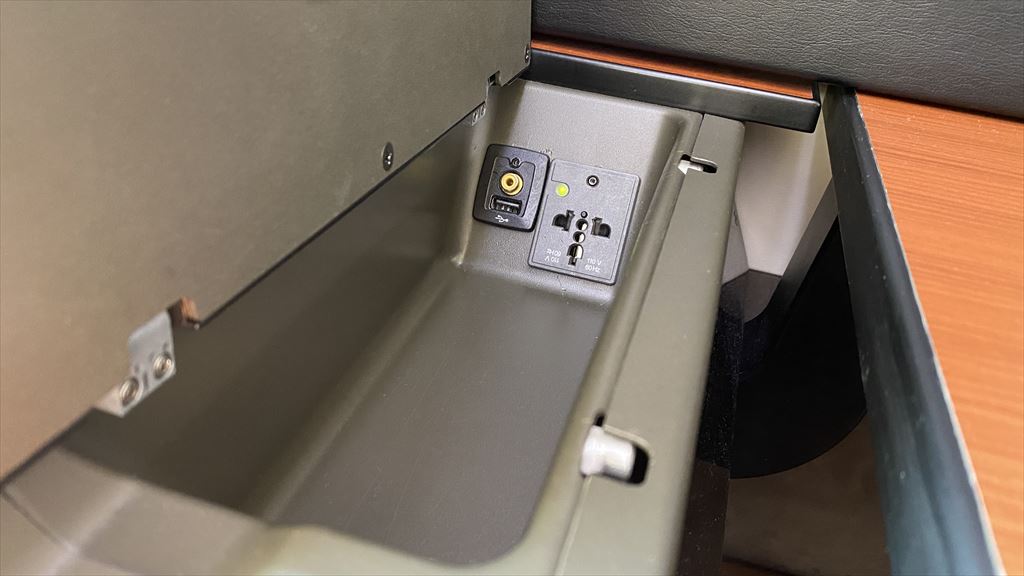

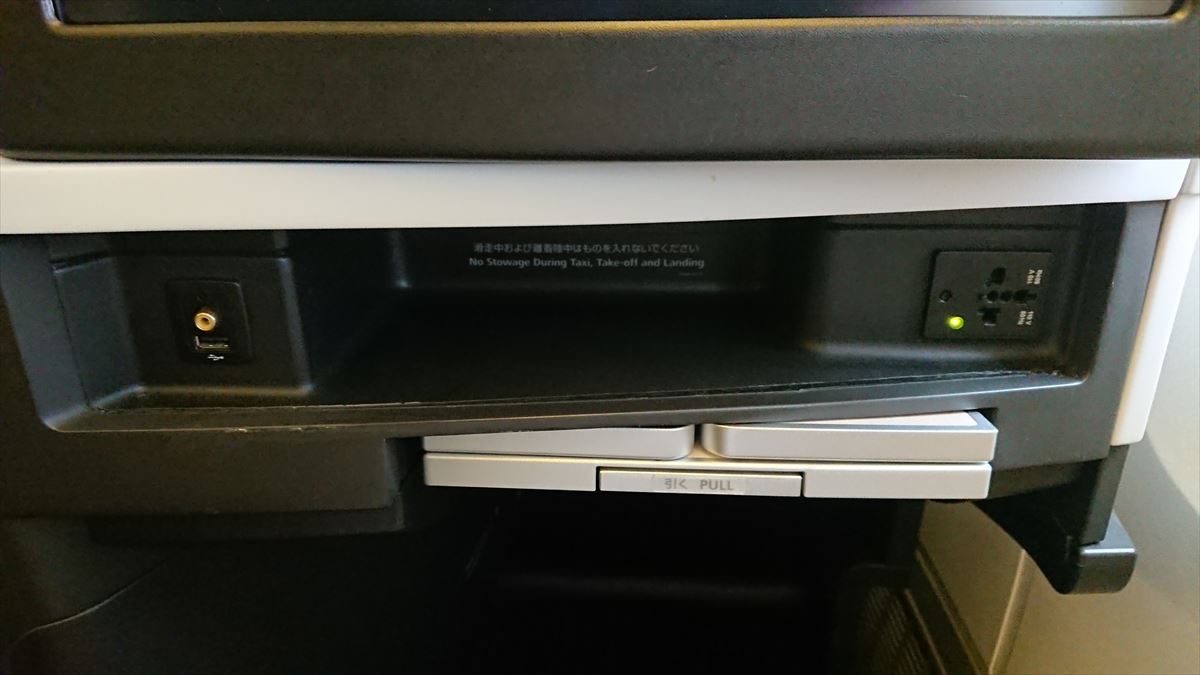











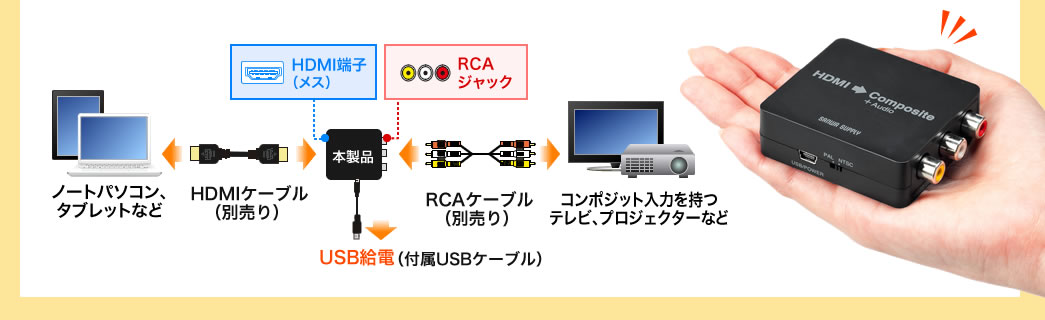

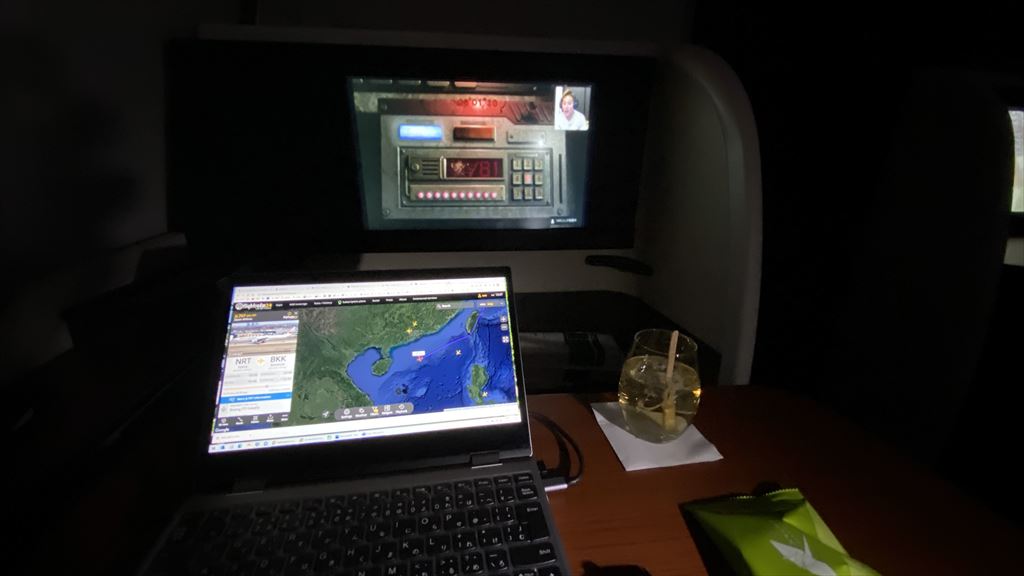
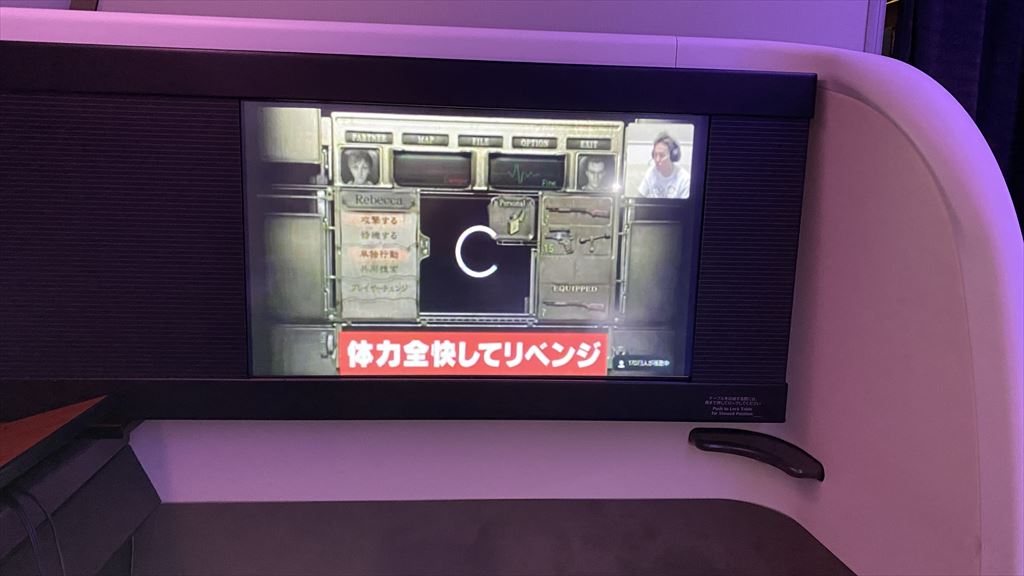

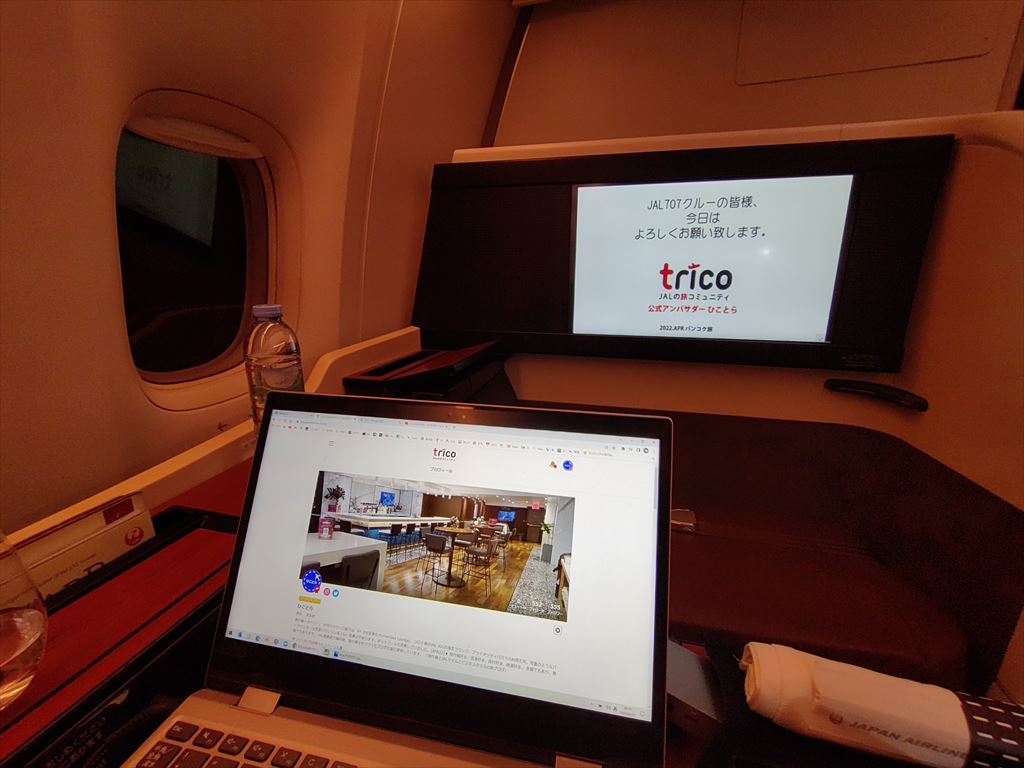


コメントはこちら